2022年の6つの最高のWordPressバナープラグイン(比較)
公開: 2022-06-10最高のWordPressバナープラグインをお探しですか?
バナープラグインを使用すると、WordPressWebサイトにコンバージョン率の高いバナーを簡単に追加できます。 その後、それらを使用して、製品の宣伝、サービスの強調表示、広告プレースメントの販売などを行うことができます。
この記事では、ウェブサイトの収益を増やすのに役立つ最高のWordPressバナープラグインを比較します。
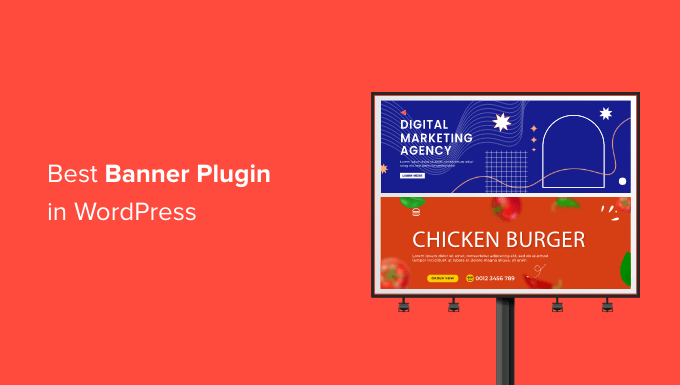
なぜWordPressバナープラグインを使用するのですか?
多くのWebサイト所有者は、バナーを使用して、訪問者が製品やサービスを購入するなど、Webサイトで何らかの行動を取るように促しています。 たとえば、バナーを使用してオンラインコースを宣伝できます。
バナーは、リードを生成するための優れた方法でもあります。 訪問者があなたの電子メールニュースレターにサインアップした場合、訪問者にクーポンコードを提供するバナーを作成することができます。
そしてあなたがブロガーなら、あなたはあなたのブログからお金を稼ぐためにあなたのサイトでバナー広告を売ることができます。
eコマースストアにバナーアナウンスを表示する場合でも、シンプルなバナーを使用してリードを生成する場合でも、スライダーでバナー広告を販売する場合でも、WordPressバナープラグインを使用すると、コードを記述せずにそれを行うことができます。
一部のWordPressバナープラグインには高度なターゲティング機能も備わっているため、適切な人に適切なタイミングでパーソナライズされたメッセージを表示できます。
また、バナー用に専門的に設計されたテンプレートが付属している場合があり、それらをカスタマイズするのに役立つ他の設計ツールを提供します。
そうは言っても、さまざまな業界のユースケースに対応するWordPress用の最高のバナープラグインを見てみましょう。
1. OptinMonster
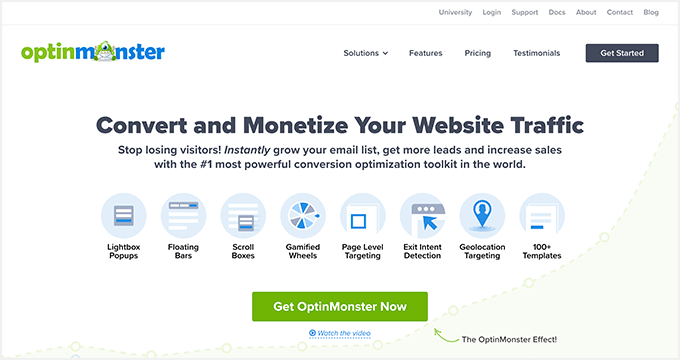
OptinMonsterは、WordPressに最適なリード生成ツールです。 WPBeginnerでOptinMonsterを使用し、このプラグインだけでコンバージョンを600%以上増やしました。
上級者向けのヒント:開始に使用できるOptinMonsterの無料バージョンがあります。 彼らは、WordPressプラグインダッシュボード内からのみ見つけることができる特別な無料プランを持っています。
OptinMonsterを使用すると、下の画像のようなフローティングバナーバーを含め、あらゆる種類のバナーをWebサイトに追加できます。
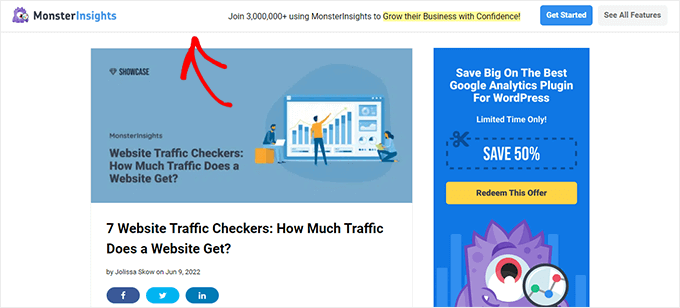
これは、ページの上部または下部に取り付けられ、訪問者がスクロールするときに追跡する「粘着性のある」フローティングバーです。 これにより、訪問者を煩わせたり、WordPress Webサイトでの作業を中断したりすることなく、バナーを表示できます。
OptinMonsterは、ポップアップバナーも完全にサポートしています。 OptinMonsterの強力なexit-intentテクノロジーを使用して、これらのバナーをレベルアップすることもできます。 これにより、ユーザーがWebサイトを離れようとしているときにポップアップを表示できます。
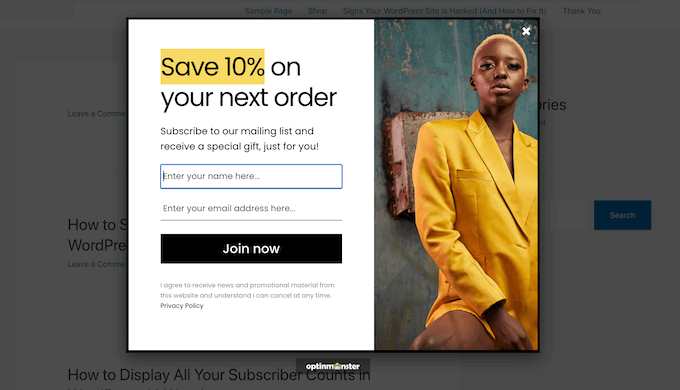
多くのWebサイト所有者は、これらのエクステントインテントポップアップを使用して、訪問者に排他的な割引を提供することにより、Webサイトにとどまるように説得します。
詳細については、変換するモバイルフレンドリーなポップアップを作成する方法についてのステップバイステップガイドをご覧ください。
ポップアップは、訪問者の注意を引くための優れた方法ですが、邪魔になることもあります。 そのことを念頭に置いて、OptinMonsterには、バナーをスライドインとして表示するオプションがあります。
これらは、訪問者が下にスクロールしたときにOptinMonsterが画面の右下隅に表示する小さなポップアップです。 次の画像でわかるように、スライドインは、訪問者がWebサイトで現在行っていることを中断することなくコンテンツを表示する方法です。
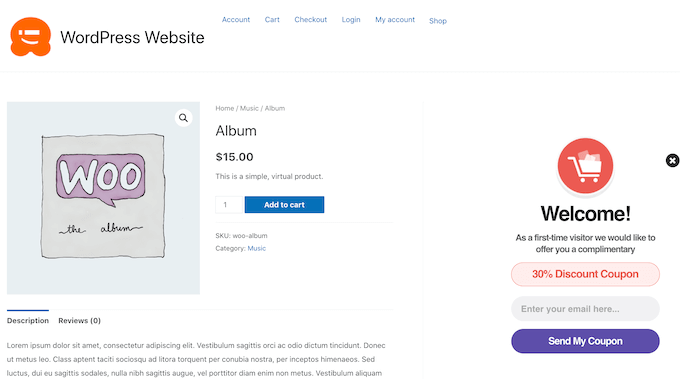
ゲーム化されたポップアップは、従来のバナーの楽しい代替手段です。
多くのウェブサイト所有者は、OptinMonsterを使用して「スピンして勝つ」バナーを作成することにより、コンバージョンと全体的なエンゲージメントを高めています。
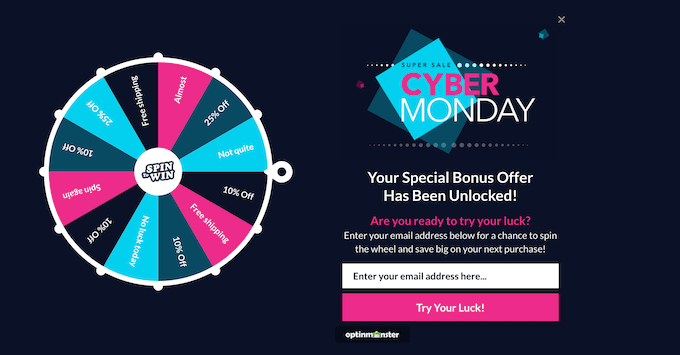
詳細については、ゲーミフィケーションを使用してWordPressで顧客ロイヤルティを構築する方法に関するガイドをご覧ください。
さらに良いことに、OptinMonstersの膨大なテンプレートライブラリを使用して、これらのさまざまなバナーをすべて数分で作成できます。
これらのテンプレートはすべて、完全にモバイル対応です。 これは、バナーがモバイルデバイス、タブレット、およびフルサイズのデスクトップコンピューターで見栄えがすることが保証されていることを意味します。
OptinMonsterセットアップウィザードからテンプレートを選択するだけで、バナーの作成を開始できます。
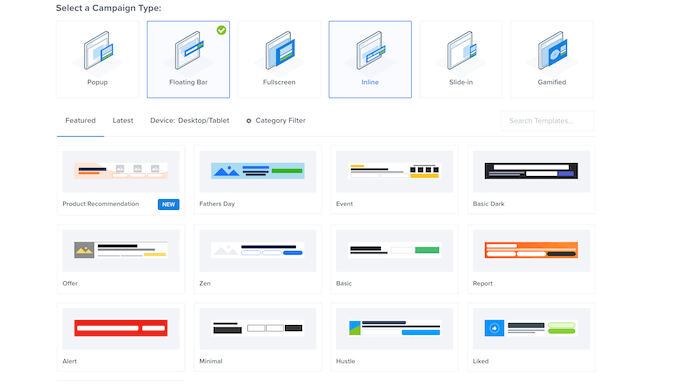
OptinMonsterのすべてのバナーテンプレートは簡単にカスタマイズできます。 組み込みのOptinMonsterエディターを開き、単純なドラッグアンドドロップを使用して変更を開始するだけです。 テンプレートからコンテンツを削除し、数回クリックするだけで新しいコンテンツを追加することもできます。
例を見てみましょう。
OptinMonsterのバナーテンプレートの多くにはoptinフィールドがあるため、名前、電子メールアドレス、または電話番号に加えて、召喚状(CTA)ボタンを収集できます。 このボタンをカスタマイズするには、クリックするだけです。
その後、OptinMonsterエディターが更新され、そのフィールドまたはボタンのカスタマイズに使用できるすべての設定が表示されます。
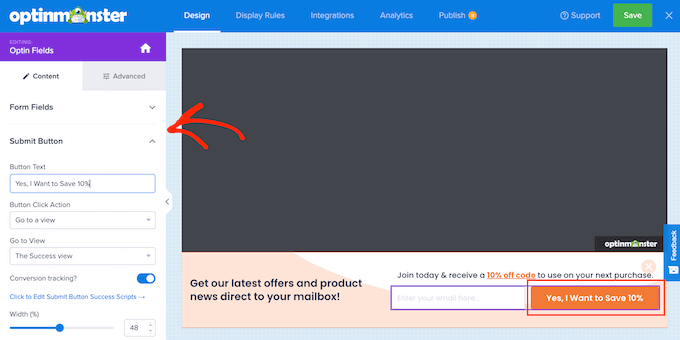
これで、左側のメニューで変更を加えることができます。
たとえば、「ボタンテキスト」フィールドに新しい行動の呼びかけを入力できます。
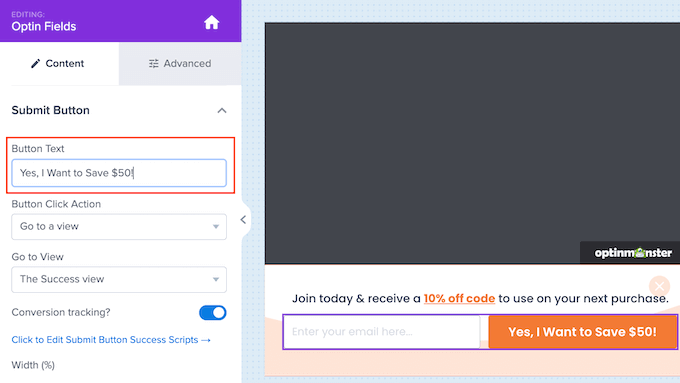
バナーに満足したら、適切な場所、適切な人、適切なタイミングでバナーを表示する必要があります。
OptinMonsterを使用すると、高度なターゲティングルールを簡単に作成できます。
これにより、訪問者が表示しているページ、場所、さらには使用しているデバイスなどに基づいて、パーソナライズされたバナーを表示できます。 初めての訪問者とリピーターに異なるバナーを表示することもできます。
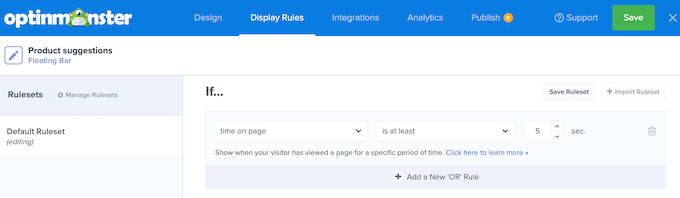
OptinMonsterには、バナーコンバージョンを最大化するのに役立つ何百もの強力なターゲティングルールが付属しています。
スマートウェブサイトの所有者は、OptinMonsterバナーを次の目的で使用することがよくあります。
- アナウンスを表示する
- 彼らの電子メールリストを増やす
- eコマースのコンバージョンを増やす
メールマーケティングサービスを使用している場合、OptinMonsterはConstant Contact、Sendinblue、およびその他すべての人気のあるプロバイダーと統合されます。
オンラインストアをお持ちの場合、OptinMonsterはWooCommerceや他の多くの人気のあるeコマースプラットフォームとも統合されます。
詳細については、WordPressでスティッキーフローティングフッターバーを作成する方法に関するガイドを参照してください。
価格: OptinMonsterは、毎年請求される場合、月額$9から始まります。
Webサイトに簡単なバナーを作成するために使用できる無料バージョンもあります。
2. TrustPulse
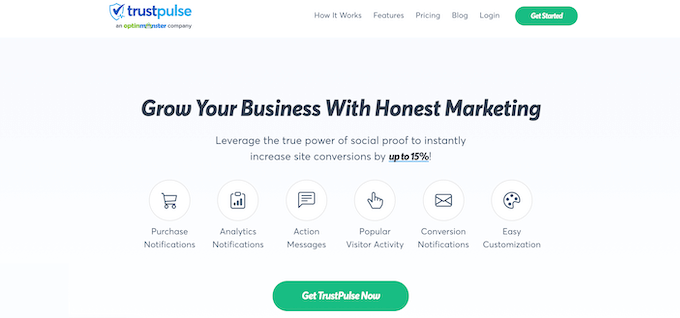
TrustPulseは、WordPress用の最高のソーシャルプルーフプラグインです。 訪問者がWebサイトで実行しているアクションのライブ通知が表示されます。
数分以内にTrustPulseを設定してから、最近の購入、フォームの送信、無料トライアルへの登録などを示す通知バブルを作成できます。
TrustPulseの通知は、従来の意味でのバナーではありません。 ただし、TrustPulseには、通知バブルにテキストを表示できるアクションメッセージキャンペーンがあります。
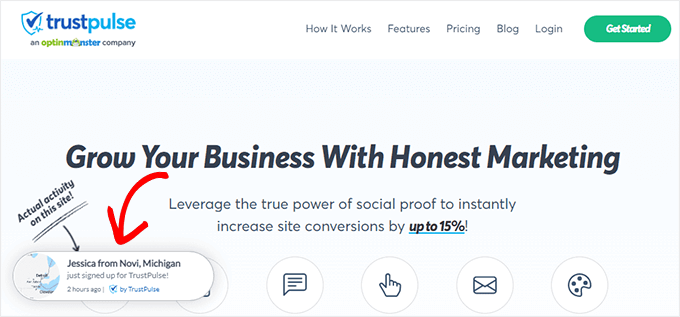
TrustPulseのアクションメッセージは、訪問者に販売、プロモーション、アップデートなどについて知らせるのに最適です。
さらに、彼らは社会的証明の力を利用しているので、最大のコンバージョンを得ることができます。
TrustPulseエディターを使用すると、バナーとまったく同じように機能するアクションメッセージを簡単に作成できます。
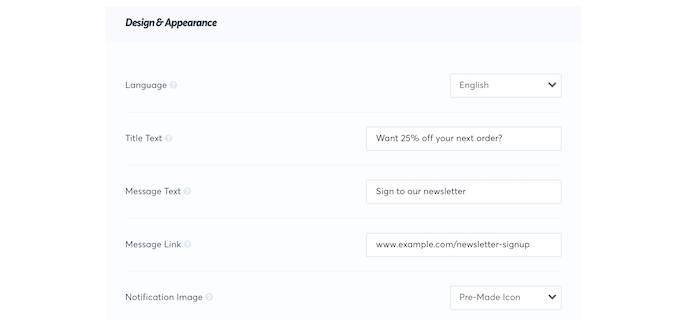
訪問者がアクションメッセージをクリックすると、WordPressページにリダイレクトしたり、ランディングページや製品ページなどの投稿を投稿したりできます。 また、アフィリエイトリンクを宣伝するのに最適なサードパーティのURLに訪問者を送ることもできます。
TrustPulseには分析機能が組み込まれているため、コンバージョン率が最も高いページとアクションメッセージを確認できます。 次に、この情報を使用してコンテンツを微調整し、コンバージョンをさらに高めることができます。
詳細については、WordPressサイトでFOMOを使用してコンバージョンを増やす方法に関するガイドをご覧ください。
価格:月額5ドルからTrustPulseライセンスを取得できます。

3.アドバンスト広告

Advanced Adsは、すべての主要な広告タイプとネットワークで機能する広告管理プラグインです。 これには、Google AdSense、Googleアドマネージャー、およびAmazon広告が含まれます。
このプラグインを使用すると、WordPressWebサイトに無制限のバナー広告を作成して表示できます。
大きなバナーは、画面が小さいデバイス、特にモバイルデバイスでは邪魔になる可能性があります。 良いニュースは、Advanced Adsを使用すると、訪問者がスマートフォン、タブレット、またはデスクトップコンピューターのいずれを使用しているかに基づいて、バナーの表示または非表示を選択できることです。
訪問者のユーザーの役割、またはバナーがメンバーシップサイトにログインしているかどうかに応じて、バナーを表示または非表示にすることもできます。 これは、パーソナライズされたバナーを表示し、コンバージョン率を高めるためのシンプルで効果的な方法です。
Advanced Adsは、さまざまな広告プレースメントもサポートしています。
価格:アドバンスト広告は年間49ユーロ(約52米ドル)から。 試してみるために使用できる基本的な無料バージョンもあります。
4 。 WPFront通知バー
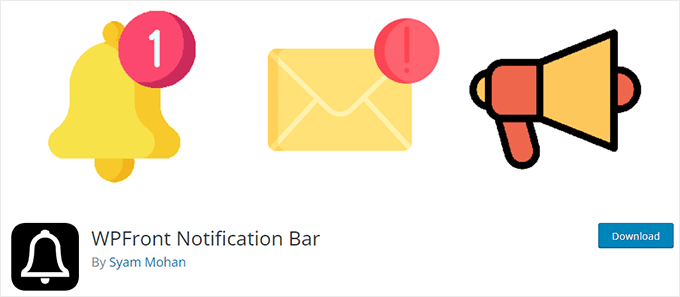
WPFront Notification Barは、Webサイトに単一のバナーを追加できるシンプルな無料の通知バーWordPressプラグインです。
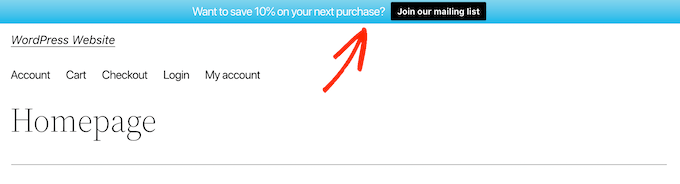
アクティベーションされると、WPFront通知バーはWordPressダッシュボードの[設定]»[通知バー]の下に新しい領域を追加します。
ここでは、さまざまなメニューとチェックボックスを使用してバナーを作成できます。 次に、バナーテキストを標準のWordPressテキストエディタに入力するだけです。
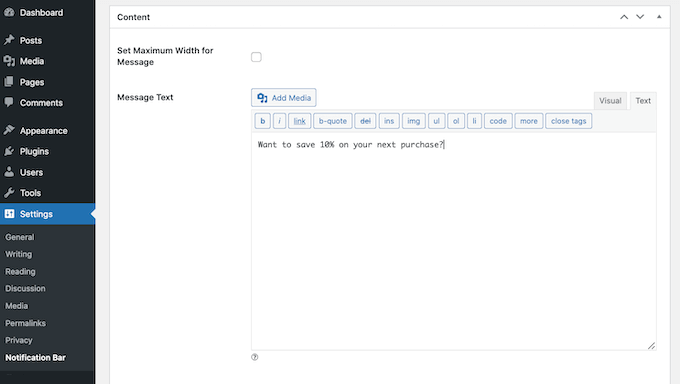
ボタンを追加して、訪問者にバナーをクリックするように促すこともできます。
このボタンを使用すると、訪問者を任意のページ、投稿、またはサードパーティのURLにリダイレクトできます。 JavaScriptコードを実行することもできます。
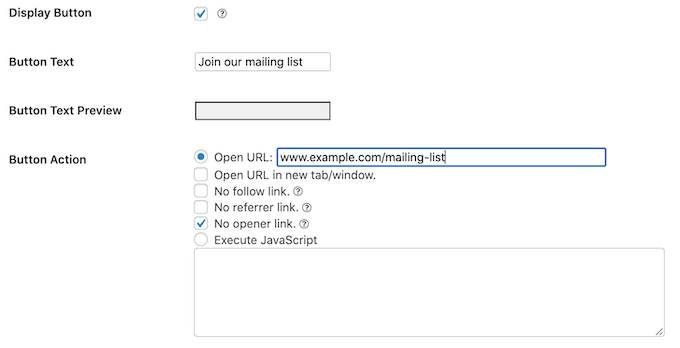
カスタマイズに関しては、この無料のプラグインはOptinMonsterのようなプレミアムプラグインよりもはるかに制限されています。
たとえば、専門的に設計されたテンプレートやドラッグアンドドロップビルダーはありません。 ただし、バナーの色と高さは変更できます。
WordPressサイトでユーザー登録を受け入れると、訪問者の役割に基づいてバナーを表示または非表示にできます。 バナーを作成したら、このバナーをWebサイトのどこに表示するかを選択できます。
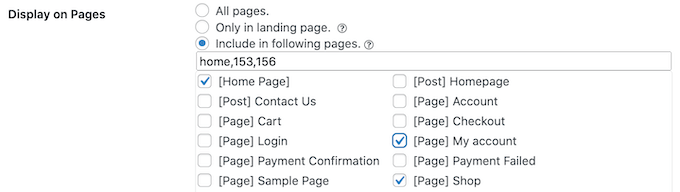
WPFront通知バーは、ページの上部または下部にバナーを表示できます。 また、訪問者がスクロールするまでバナーを非表示にすることもできます。
バナーキャンペーンを事前にスケジュールしたい場合は、WPFront通知バーに開始日と終了日を設定するオプションがあります。
価格: WPFront通知バーは完全に無料ですが、機能が非常に限られています。
Webサイトに複数のバナーを追加する場合は、1つのWebサイトで49.00ドルかかるプロバージョンにアップグレードする必要があります。
ただし、プレミアムプラグインには、デザインとターゲティングの機能が非常に多いため、代わりにOptinMonsterを使用することをお勧めします。
5. AdSanity
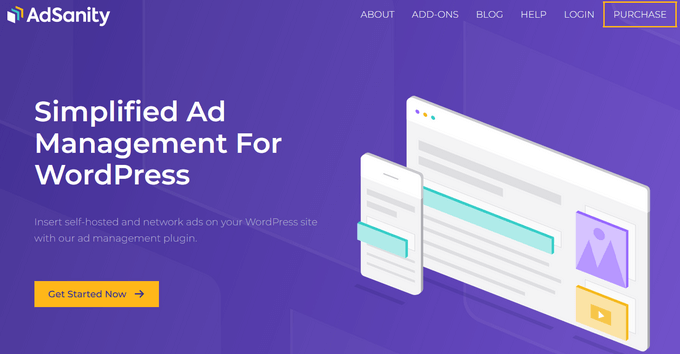
AdSanityは、初心者向けのWordPress広告管理プラグインで、必要な数の広告を作成できます。
AdSanityは、GoogleAdSenseなどの外部ネットワークからの広告を表示できます。 ただし、CanvaなどのWebデザインソフトウェアを使用して独自のバナーを作成し、それをWordPressにアップロードすることもできます。
それが済んだら、AdSanityが自動的に作成するショートコードを使用して、任意のページまたは投稿にバナーを表示できます。
AdSanityは、WordPressダッシュボードに、広告グループ、ランダム広告、単一広告の3つの新しいウィジェットも追加します。 これらのウィジェットを使用して、WordPressブログまたはサイドバーなどのWebサイトのウィジェット対応領域にバナーを追加できます。
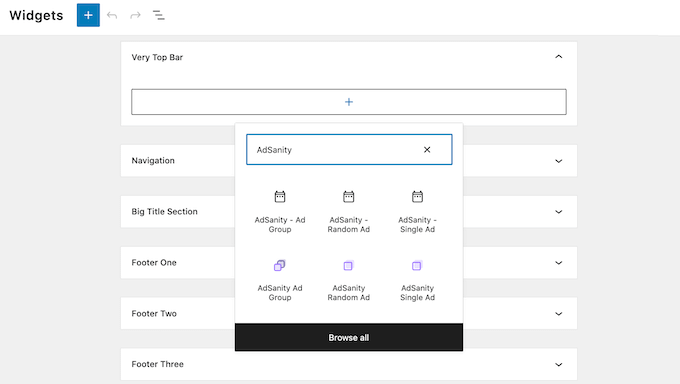
多くのWordPressWebサイトの所有者は、バナースライダープラグインのように、同じ領域にいくつかの異なる広告を表示したいと考えています。
AdSanityを使用すると、広告グループを作成して広告をグループ化できます。 いくつかの広告を作成して広告グループに割り当てたら、単一の広告を配置するのとまったく同じ方法で、これらのグループをサイトに配置できます。
これを行うと、ページが更新されるたびに、広告グループがさまざまな広告を順番に表示します。 このように、AdSanityはバナースライダープラグインと同様に機能します。
詳細については、AdSanityを使用してWordPressで広告を管理する方法に関する記事を参照してください。
価格: AdSanityライセンスは年間59ドルから。
6.WooCommerceバナー管理
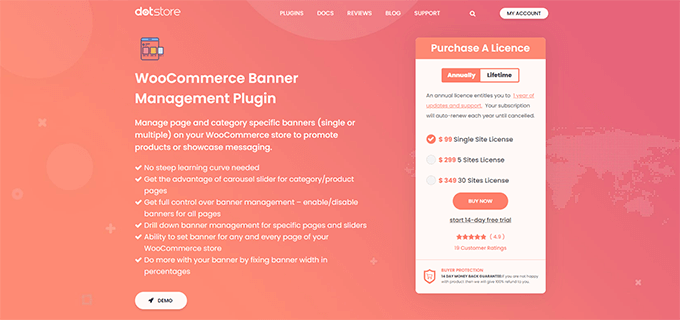
WooCommerce Banner Managementは、WooCommerceストア向けに特別に設計されたバナープラグインです。
このプラグインには、WooCommerceストアのさまざまな領域に固有のバナーを作成できる個別のセクションがあります。 これには、WooCommerceのカート、チェックアウト、ありがとう、および製品ページが含まれます。
これにより、さまざまなキャンペーンを同時に簡単に実行できます。 同じページに複数のバナーを表示することもできます。
製品画像は、WooCommerceストアを成功させるための重要な部分です。 そのことを念頭に置いて、このプラグインを使用して、さまざまな製品を表示する画像カルーセルを作成できます。
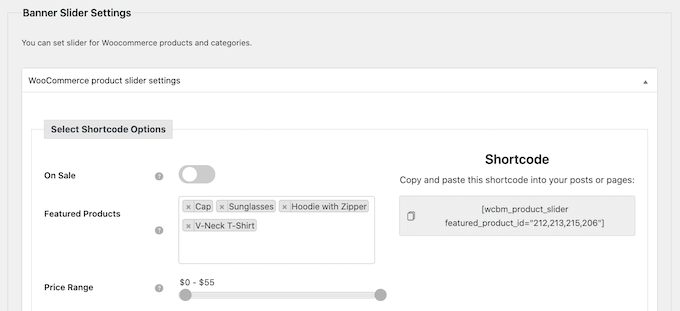
バナーの開始日と終了日を設定することもできます。これは、さまざまなキャンペーンをすべて事前にスケジュールするのに最適です。
このバナープラグインはWooCommerceで使用するように設計されているため、最初にWooCommerceプラグインをインストールしてアクティブ化する必要があります。 ヘルプが必要な場合は、WooCommerceの完全ガイドをご覧ください。
価格: WooCommerce Banner Managementは、1つのWebサイトで年間99ドルかかります。 公式のWordPressリポジトリからダウンロードできる限定された無料バージョンもあります。
ボーナス:M onsterInsights
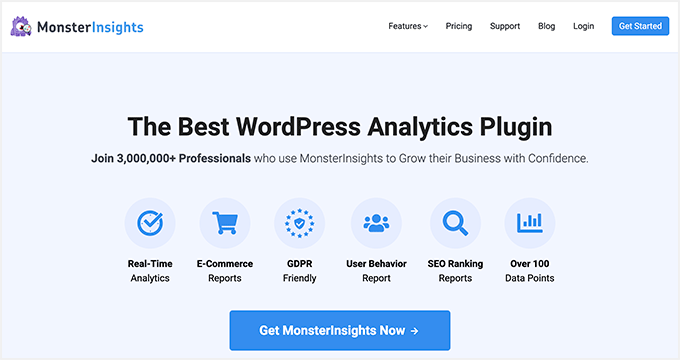
Webサイトにバナーを追加し始めたら、各バナーをクリックしている人の数と、それらのバナーがコンバージョンをもたらしているかどうかを追跡する必要があります。
そこでMonsterInsightsが登場します。
MonsterInsightsはWordPressに最適なGoogleAnalyticsプラグインであり、Microsoft、Bloomberg、PlayStation、Subwayなど、300万を超える企業がこのプラグインを使用しています。
MonsterInsightsを使用すると、WordPressにGoogle Analyticsを簡単にインストールできるため、機能しているものと機能していないものを確認できます。
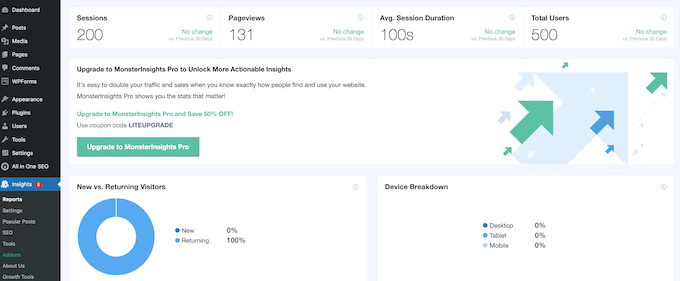
MonsterInsightsをウェブサイトに追加すると、バナーをクリックしている人の数、バナーの出所、コンバージョンの有無を確認できます。 次に、データに基づいた意思決定を行って、より多くの人々がバナーを操作し、コンバージョン率を高めるように促すことができます。
詳細については、WordPressのコンバージョントラッキングを簡単にするためのステップバイステップガイドをご覧ください。
価格: MonsterInsightsは年間99.50ドルから。 予算に関係なく、バナーを追跡できる無料バージョンもあります。
エキスパートピック:WordPressに最適なバナープラグインはどれですか?
私たちの意見では、OptinMonsterは、ポップアップバナー、フローティングバナー、フルスクリーンバナーなど、さまざまな種類のバナーを作成できるため、WordPressに最適なバナープラグインです。 また、豊富なテンプレートの選択肢が付属しているため、変換率の高いWordPressバナーを数分で作成できます。
言うまでもなく、パブリッシャー、eコマースサイトの所有者、およびほぼすべての中小企業のWebサイトに役立つ強力なパーソナライズおよびターゲティング機能も付属しています。
広告の販売を検討しているブロガーまたはパブリッシャーの場合、WPAdvancedAdsはWordPressに最適なバナー広告管理プラグインであると確信しています。
あなたがeコマースウェブサイトの所有者である場合、私たちはそれを信じていますTrustPulseは、WordPress用の最高のソーシャルプルーフバナープラグインです。
この記事が、WordPressWebサイトに最適なバナープラグインを見つけるのに役立つことを願っています。 また、WordPress WebサイトへのWebサイト訪問者を追跡する方法と、最高のWordPressランディングページプラグインに関するガイドも確認してください。
この記事が気に入った場合は、WordPressビデオチュートリアルのYouTubeチャンネルに登録してください。 TwitterやFacebookでも私たちを見つけることができます。
